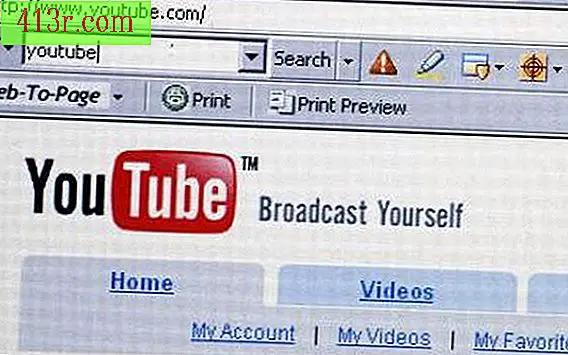Cum pot elimina impuritățile pe ecranul laptopului meu?

Pasul 1
Îndepărtați laptopul de alte dispozitive electronice din apropiere. Acest lucru este util în special dacă folosiți un laptop fabricat la sfârșitul anilor 1990 sau începutul anilor 2000. Potrivit Microsoft, afișajele CRT mai vechi sunt mai sensibile la interferențele magnetice decât laptopul LCD mai modern. Cu toate acestea, noile ecrane LCD de laptop pot ridica unele interferențe minore de la dispozitivele high-tech din apropiere. Schimbarea locației de utilizare a laptopului dvs. poate îmbunătăți drastic performanța și claritatea ecranului, eliminând murdăriile, liniile orizontale și părțile neclară.
Pasul 2
Faceți clic dreapta pe desktop și selectați "Personalizare" din lista opțiunilor. O fereastră nouă se va deschide.
Pasul 3
Faceți clic pe "Setări afișare" pentru a accesa setările de ecran ale laptopului.
Pasul 4
Faceți clic pe "Advanced" pentru a deschide o fereastră nouă cu opțiuni suplimentare.
Pasul 5
Faceți clic pe fila "Adaptor" care se află în partea de sus a ferestrei. O fereastră nouă se va deschide.
Pasul 6
Faceți clic pe fila "Driver" în partea de sus a ferestrei.
Pasul 7
Faceți clic pe butonul "Actualizați driverul" situat în partea stângă a ferestrei. Aceasta va declanșa o căutare automată a noilor controlere de afișare. Potrivit Microsoft, problemele de afișare, cum ar fi pete nedorite, pot fi cauzate de driverele de afișare învechite sau lipsă. Cu cele mai noi controale de afișare, laptopul dvs. va fi mai compatibil cu software-ul video și imaginile actuale, reducând murdăriile sau alte probleme similare ale ecranului. Dacă acest lucru nu rezolvă problema, este posibil să trebuiască să duceți calculatorul la un tehnician de reparații pentru a înlocui întregul ecran.